A Steam Disk írási hiba egyszerű javítása Windows 10 rendszeren
Steam Disk Write Disk Error hibát észlel Windows 10 rendszeren a játék frissítése vagy letöltése közben? Íme néhány gyorsjavítás, amellyel megszabadulhat a hibaüzenettől.
Ha a Vizio TV hirtelen nem kapcsol be, az nagyon frusztráló lehet. Egy új tévé vásárlása költséges lehet, a javítása pedig költséges és időigényes lehet.

De ne aggódj. Ha a Vizio nem kapcsol be, nincs ok a pánikra. A forgatókönyv előfordulásának több oka is lehet, és a legtöbb esetben nem a TV hibája. Általában mindössze néhány percet és némi hibaelhárítást vesz igénybe, amíg a TV-készülék újra üzembe helyezhető.
Mi a teendő, ha a Vizio TV nem kapcsol be
Mielőtt belevágnánk a TV-vel kapcsolatos probléma elhárításába, meg kell határoznunk, hogy kap-e áramot vagy sem.

Bekapcsolt készenléti világítással rendelkező Vizio TV hibaelhárítása
Íme néhány lehetséges ok, amiért a Vizio TV nem kapcsol be annak ellenére, hogy a készenléti jelzőfény világít.
Ellenőrizze a távirányítót
Ha nem tudja bekapcsolni a Vizio TV-t távirányítóval, akkor lehet, hogy nincs semmi baj a TV-vel. Ehelyett a probléma a távirányítóval lehet.
Kikapcsolt készenléti világítással rendelkező Vizio TV hibaelhárítása
Ha a TV-készülék készenléti jelzőfénye nem világít, a sarokban lévő piros lámpa, amely akkor is világít, ha a TV nincs bekapcsolva, akkor valószínűleg az áramhiány okozza a problémát.
Ellenőrizze a Vizio TV áramforrását
Kezdésként a teljesítmény ellenőrzése a következő logikus lépés.

Ellenőrizze a tápkábel állapotát
Az a dolog, ami gyakran megakadályozhatja a TV bekapcsolását, az egy meglazult vagy sérült kábel. Egy meglazult tápkábel néha még a műszakilag legügyesebbeknek is gondot okoz.
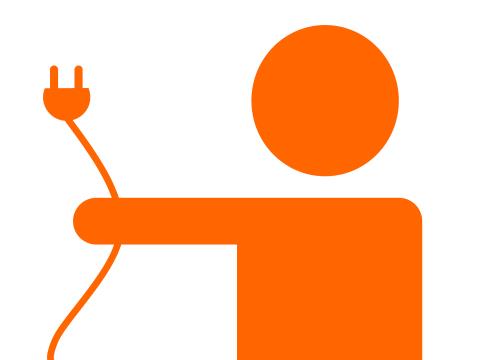
Ha a távirányító működésének ellenőrzése, a TV áramforrásának (kimeneti aljzatának) tesztelése és a TV tápkábelének ellenőrzése nem oldja meg a problémát, van még néhány dolog, amellyel megpróbálhatja megoldani a problémát.
Kapcsolja be a Vizio TV-t
Ha azt gyanítja, hogy áramellátási problémái vannak, az első megoldás a Vizio TV bekapcsolása. A folyamat magában foglalja a TV bekapcsoló gombjának használatát. A Vizio TV-ken vannak gombok? Röviden, az összes gomb a hátoldalon található, és modelltől vagy verziótól függően változik.
A Vizio TV bekapcsolásának folyamata egyszerű, és a következőképpen zajlik:
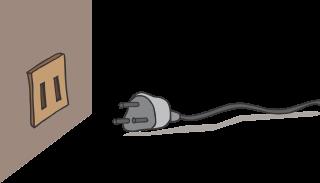
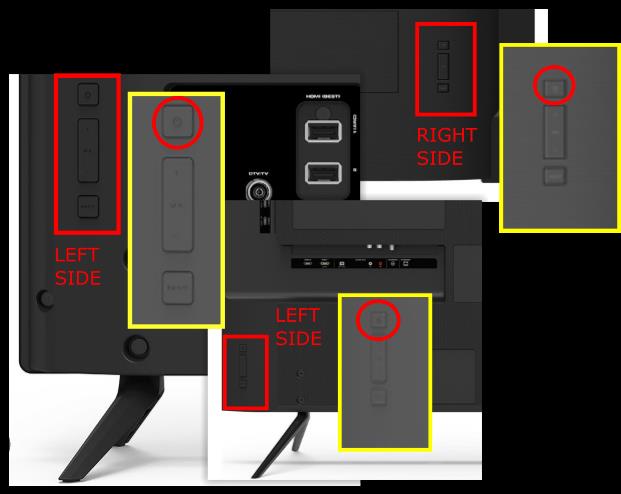
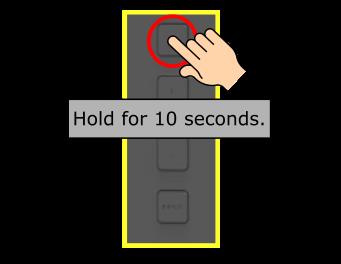
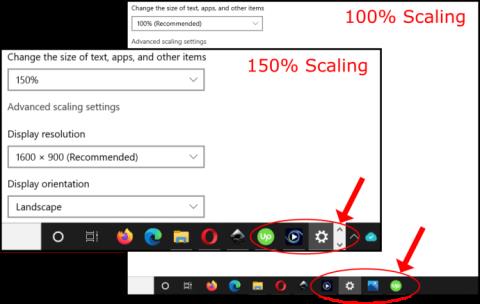
Az előző lépések valószínűleg sok esetben működnek. Ha első alkalommal egyik eljárás sem működik, próbálkozzon újra, és ügyeljen arra, hogy minden alkalommal legalább 10 másodpercig lenyomva tartsa a bekapcsológombot. Ez gyakran elegendő a tévé megjavításához, hogy visszatérhessen a pihenéshez.
Hívja a Vizio ügyfélszolgálatát
Ha a fenti tippek egyike sem működik az Ön számára, talán ideje felhívni a Vizio ügyfélszolgálatát. Előfordulhat, hogy az Ön Vizio TV-modelljéhez szükséges lépéseket tartalmazzák.
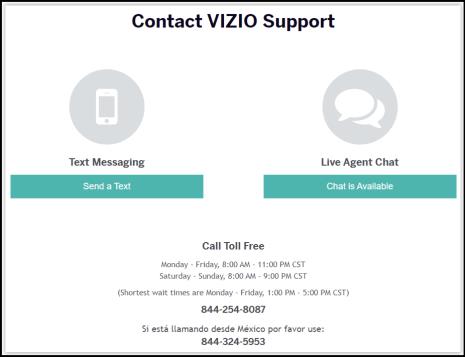
A műszaki támogatás felhívása megoldhatja a problémát, de előfordulhat, hogy olyan egyéb problémák is vannak a tévével, amelyeket nem tud saját maga megoldani.
A Vizio ügyfélszolgálati csapata segíthet a probléma megoldásában, ha telefonon együttműködik Önnel, vagy elmondja, hogyan küldje be a TV-készüléket javításra.
Cserélje ki a belső alkatrészeket
Ha ismeri az elektronikát és azok működését, elháríthatja a kártyákat a lehetséges áramellátási problémák azonosítása érdekében.
A nem bekapcsolódó Vizio TV-t gyakran egy meghibásodott tápegység okozza. A tápegység lapon a leggyakrabban előforduló alkatrészek a kondenzátorok, a tranzisztorok és a diódák.

Ha a Vizio TV rendelkezik megfelelő tápkimenettel, de úgy tűnik, hogy nem kapcsol be, akkor valószínűleg egy rossz T-Con kártya a tettes. Röviden, az időzített vezérlőkártya felelős a jelek továbbításáért az LCD- vagy LED-képernyőre. Többről van szó, de ez a lényeg.

Ha még soha nem bontotta szét a Vizio TV-t vagy bármilyen más tévét, a legjobb, ha megbízza egy minősített szerelőt, aki elvégzi a javítást. A szétszerelés nagyon precíz és részletes, és veszélyt jelent az Ön biztonságára! Egy rossz mozdulat, és károsíthatja a TV-t vagy magát, különösen a szűk és törékeny vezetékcsatlakozások és a nagy teljesítményű áramkörök miatt.
Megjegyzés: A Vizio TV szervizelése saját felelősségére történik. A Box20 és a Webtech360 .com nem vállal felelősséget a felhasználó által követett műveletekért vagy eredményekért. Cselekedetei elektromos károsodáshoz, esetleg áramütéshez vezethetnek!
A Vizio TV-k és a hibaelhárítás ereje
Ha tudjuk, hogy valami nem működik, a TV ebben az esetben nem kapcsol be, fontos a probléma meghatározásához. Innentől kezdve azonosítja a probléma felmerülésének okait. Amint azt valószínűleg már tudja, kezdje a megoldásokkal, majd folytassa a fejlettebbekkel.
Van egyéb hibaelhárítási tippje vagy javaslata? Kérjük, ossza meg őket velünk a megjegyzésekben!
Steam Disk Write Disk Error hibát észlel Windows 10 rendszeren a játék frissítése vagy letöltése közben? Íme néhány gyorsjavítás, amellyel megszabadulhat a hibaüzenettől.
Fedezze fel, hogyan távolíthat el alkalmazásokat a Windows 10 rendszerből a Windows Store segítségével. Gyors és egyszerű módszerek a nem kívánt programok eltávolítására.
Fedezze fel, hogyan tekintheti meg vagy törölheti a Microsoft Edge böngészési előzményeit Windows 10 alatt. Hasznos tippek és lépésről-lépésre útmutató!
A Google zökkenőmentessé tette a csoportos megbeszélések lebonyolítását. Tudd meg a Google Meet korlátait és lehetőségeit!
Soha nincs rossz idő a Gmail jelszavának megváltoztatására. Biztonsági okokból mindig jó rutinszerűen megváltoztatni jelszavát. Ráadásul soha
Az online adatvédelem és biztonság megőrzésének egyik alapvető része a böngészési előzmények törlése. Fedezze fel a módszereket böngészőnként.
Ismerje meg, hogyan lehet némítani a Zoom-on, mikor és miért érdemes ezt megtenni, hogy elkerülje a zavaró háttérzajokat.
Használja ki a Command Prompt teljes potenciálját ezzel a több mint 280 (CMD) Windows-parancsot tartalmazó átfogó listával.
Alkalmazhatja a Google Táblázatok feltételes formázását egy másik cella alapján, a Feltételes formázási segédprogrammal, a jelen cikkben ismertetettek szerint.
Kíváncsi vagy, hogyan használhatod a Rendszer-visszaállítás funkciót a Windows 11 rendszeren? Tudd meg, hogyan segíthet ez a hasznos eszköz a problémák megoldásában és a számítógép teljesítményének helyreállításában.







![Feltételes formázás egy másik cella alapján [Google Táblázatok] Feltételes formázás egy másik cella alapján [Google Táblázatok]](https://blog.webtech360.com/resources3/images10/image-235-1009001311315.jpg)
